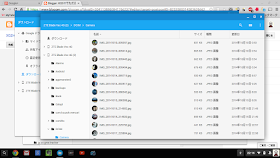通勤中にchromebookを使うようになり、毎日のようにスマホのテザリング機能を活用しています。
最近はDTIのServersManLTEを使っています。
このSIMプランは容量無制限なのですが、公称200kbpsのサービスとされています。
しかし、実際にchromebookで使ってもそれほどストレスを感じません。
そこで速度測定をしてみたところ、下り0.8Mbps出ていました。
常にこの速度が出るとは言えませんが、連日かなり快適なのでこれに近い値が出ているのだと思われます。
使っていないスマホにDTI入れて、テザリング専用機として使うとchromebookはどこでも快適になります。
私は現在iPhone5Sをテザリング用として使っています。
薄くて軽くてかさばらないので、バッグのポケットに放り込むには最適です。
また夜のウォーキングの時にはこのiPhone5SとPebbleをペアリングして、ネットラジオを聞いています。
動画を見たりしなければ、この速度で十分だと思います。
2015年5月28日木曜日
2015年5月27日水曜日
PebbleとBBとバッテリー その2
昨日、バッテリーの多いBB Z30に取り替えてPebbleを使っていましたが、やっぱりあっという間にバッテリーが切れます。
そこで試しにiPhone5Sにしたところ、さほどバッテリーを消耗しません。
これは頻繁な通信が問題であろうと設定を変えてみました。
やったことは簡単でFacebook、Twitter、BBMの通知を切ったこと。
そして多分一番大きいのが、Face Watchを変更したこと。
現在の天気や気温などが表示できるYWeatherというものを使っていたのですが、これをやめて時計だけのシンプルなものに変えました。
するとBB側のバッテリーの消耗はおどろくほど少なくなり、やっと実用的になりました。
それから先日うまく動かずに嘆いていたTalk2Watch Proですが、最新版が昨日リリースされ、それに変えることでしっかり通知が来るようになりました。
無料版との違いはストアに対応しているだけではなく、メールの返信がPebble側から行えることもありとても便利です。
やり方はMessagesのOptionから「Messages」を選択。
予め定型文を幾つか登録しておくだけ。
後はPebbleのメール通知が来た時に「Reply」を選び、登録しておいた定型文を選択して送信するだけ。
簡単な返事などならこれで十分なので、ポケットからスマホを取り出さなくても良くなりますね!
そこで試しにiPhone5Sにしたところ、さほどバッテリーを消耗しません。
これは頻繁な通信が問題であろうと設定を変えてみました。
やったことは簡単でFacebook、Twitter、BBMの通知を切ったこと。
そして多分一番大きいのが、Face Watchを変更したこと。
現在の天気や気温などが表示できるYWeatherというものを使っていたのですが、これをやめて時計だけのシンプルなものに変えました。
するとBB側のバッテリーの消耗はおどろくほど少なくなり、やっと実用的になりました。
それから先日うまく動かずに嘆いていたTalk2Watch Proですが、最新版が昨日リリースされ、それに変えることでしっかり通知が来るようになりました。
無料版との違いはストアに対応しているだけではなく、メールの返信がPebble側から行えることもありとても便利です。
やり方はMessagesのOptionから「Messages」を選択。
予め定型文を幾つか登録しておくだけ。
後はPebbleのメール通知が来た時に「Reply」を選び、登録しておいた定型文を選択して送信するだけ。
簡単な返事などならこれで十分なので、ポケットからスマホを取り出さなくても良くなりますね!
2015年5月26日火曜日
PebbleとBBとバッテリー
先日のエントリーでtalk2watch proでどうしても通知が来ないと書きました。
昨日、すでに活用されている方のブログを参照したり、BB Worldのコメントを読んだり、Twitterで質問したりと情報を集めてみた結果、どうやら現在のバージョンにはバグが有りうまく通知ができない様子です。
どうやらまもなく発売になるPebble Timeに対応させようとして改変中であるとのこと。
作者も現状のバグを認識しているとのことなので、しばらく待てばバグFixされたものが公開されると思われます。
実際に、情報をくれた方はベータ版を試用して通信が改善されていることを確認しているとのことでした。
私の設定ミスでないと分かったわけですので、正式公開までのんびり待つとしましょう。
さて、日曜日、月曜日とBlackberry Classicを母艦にして活用してみましたが、Pebble自身のバッテリーの持ちには全く不満はありません。
メールも通話も通知されるのでメールを見逃すことはありません。
しかし、BB Classic側のバッテリーの消耗が激しく、ちょっと実用的ではないと感じるようになりました。
日曜日はほとんど家から出なかった上、昼寝などをしていたこともありBB Classicのバッテリー消耗はそれほどではありませんでした。
しかし平日は通勤中にブラウジングをしたり、また地下鉄内で頻繁に電波を探すこと、そして私の仕事場の電波状況が悪く、LTEと3Gが頻繁に切り替わることなどがあり、バッテリーの消耗が激しい状況です。
その上にBluetoothを使用したため午前中で残量50%を割り込んでしまいました。
仕方なく、たった今Z30に切り替えたところです。
Z30は2880mAhと大容量のバッテリーを備えているからです。
Classicより350mAhほどの増量ですが、これで様子を見てみます。
昨日、すでに活用されている方のブログを参照したり、BB Worldのコメントを読んだり、Twitterで質問したりと情報を集めてみた結果、どうやら現在のバージョンにはバグが有りうまく通知ができない様子です。
どうやらまもなく発売になるPebble Timeに対応させようとして改変中であるとのこと。
作者も現状のバグを認識しているとのことなので、しばらく待てばバグFixされたものが公開されると思われます。
実際に、情報をくれた方はベータ版を試用して通信が改善されていることを確認しているとのことでした。
私の設定ミスでないと分かったわけですので、正式公開までのんびり待つとしましょう。
さて、日曜日、月曜日とBlackberry Classicを母艦にして活用してみましたが、Pebble自身のバッテリーの持ちには全く不満はありません。
メールも通話も通知されるのでメールを見逃すことはありません。
しかし、BB Classic側のバッテリーの消耗が激しく、ちょっと実用的ではないと感じるようになりました。
日曜日はほとんど家から出なかった上、昼寝などをしていたこともありBB Classicのバッテリー消耗はそれほどではありませんでした。
しかし平日は通勤中にブラウジングをしたり、また地下鉄内で頻繁に電波を探すこと、そして私の仕事場の電波状況が悪く、LTEと3Gが頻繁に切り替わることなどがあり、バッテリーの消耗が激しい状況です。
その上にBluetoothを使用したため午前中で残量50%を割り込んでしまいました。
仕方なく、たった今Z30に切り替えたところです。
Z30は2880mAhと大容量のバッテリーを備えているからです。
Classicより350mAhほどの増量ですが、これで様子を見てみます。
2015年5月25日月曜日
PebbleとBBの受難…
昨日Pebble Watchを手に入れてBlackberry Classicとつないで使っています。
Android Wearに比べて手首が軽くてとても快適です。
PebbleをBlackberryにつなぐには「Talk 2 Watch」というアプリケーションを使います。
これ自体は無料なのですが、上位版の「Talk 2 Watch Pro」という$5のアプリが存在します。
いろいろなところで情報を調べ高機能なので購入してみました。
基本的には無料版と同じですが、Pebble storeに接続できるのが売りのようです。
しかしこれが全く動かない。
電話の着信と、音楽プレイヤーだけは動作するのですが、一番重要なメールなどの通知が全く来ないのです。
どこか設定が変なのかと思っても、無料版にくらべてほとんど設定らしい設定がない。
つまり、「インストールしたらすぐに使えます」って感じなのでしょうけど、通知は一切来ません。
アプリ使用者のコメントにも私と同じく通知が来ないという方がいらっしゃるようで、その方は「アップデートしたら通知が来なくなった」と書かれていました。
せっかく$5払ったのですが、悔しいことに全く使えず、無料版を使うことになりそうです。
余談ですが、Pebble Watchを日本語化するには、AndroidかiPhoneが必要になります。
つまりそちらのPebble storeからアプリを入れれば良いので、実はTalk 2 watch proは全く必要ないということです。
たった$5ですが、使えないものにお金を払うと精神的に疲労するものですね。
Android Wearに比べて手首が軽くてとても快適です。
PebbleをBlackberryにつなぐには「Talk 2 Watch」というアプリケーションを使います。
これ自体は無料なのですが、上位版の「Talk 2 Watch Pro」という$5のアプリが存在します。
いろいろなところで情報を調べ高機能なので購入してみました。
基本的には無料版と同じですが、Pebble storeに接続できるのが売りのようです。
しかしこれが全く動かない。
電話の着信と、音楽プレイヤーだけは動作するのですが、一番重要なメールなどの通知が全く来ないのです。
どこか設定が変なのかと思っても、無料版にくらべてほとんど設定らしい設定がない。
つまり、「インストールしたらすぐに使えます」って感じなのでしょうけど、通知は一切来ません。
アプリ使用者のコメントにも私と同じく通知が来ないという方がいらっしゃるようで、その方は「アップデートしたら通知が来なくなった」と書かれていました。
せっかく$5払ったのですが、悔しいことに全く使えず、無料版を使うことになりそうです。
余談ですが、Pebble Watchを日本語化するには、AndroidかiPhoneが必要になります。
つまりそちらのPebble storeからアプリを入れれば良いので、実はTalk 2 watch proは全く必要ないということです。
たった$5ですが、使えないものにお金を払うと精神的に疲労するものですね。
2015年5月24日日曜日
BlackberryのためにPebble Watchを手に入れた!
Android Wearを腕につけるようになって、通知を見落とさなくなりとても快適になりました。
しかし私がメインで使っているBlackberryにはAndroid Wearは使えません。
Android Wearの動作条件はAndroid OS 4.3以降が必要だからです。
そこで別のスマートウォッチとして、Pebbleをつなぐことにしました。
手に入れたPebbleは赤です。
説明書には日本語はありません。
起動すると、スマホにアプリを入れろと言われるので、まずはAndroidでセットアップします。
ダイレクトにBlackberryに繋がなかった理由は日本語化のためです。
AndroidまたはiOS版の公式アプリ経由でないと、日本語化パッチが入れられないからです。
ダウンロードした日本語化パッチを走らせ、Pebbleに転送します。
無事に日本語化が完了しました。
その後、改めてBlackberryとペアリングします。
Blackberry側には公式アプリが無いため、Talk 2 Watchというアプリを使います。
このアプリはTwitterやFacebookも連携できます。
Twitterのアカウントを紐付けておくと、更新されるたびに通知がやってきます。
結構頻繁だし、バッテリーの心配もあるので、通常はTwitterは切っておこうと思います。
これでAndroid Wearでなくても通知を受け取ることができるようになりました!
Pebble Watchは私の持っているLG G Watchに比べて格段に軽いです。
さらにバッテリーの持ちもかなり良いので、普段使いはこちらのほうが向いてそうです。
しばらく使ってみて、また使用感を報告したいと思います。
しかし私がメインで使っているBlackberryにはAndroid Wearは使えません。
Android Wearの動作条件はAndroid OS 4.3以降が必要だからです。
そこで別のスマートウォッチとして、Pebbleをつなぐことにしました。
手に入れたPebbleは赤です。
説明書には日本語はありません。
起動すると、スマホにアプリを入れろと言われるので、まずはAndroidでセットアップします。
ダイレクトにBlackberryに繋がなかった理由は日本語化のためです。
AndroidまたはiOS版の公式アプリ経由でないと、日本語化パッチが入れられないからです。
ダウンロードした日本語化パッチを走らせ、Pebbleに転送します。
無事に日本語化が完了しました。
その後、改めてBlackberryとペアリングします。
Blackberry側には公式アプリが無いため、Talk 2 Watchというアプリを使います。
このアプリはTwitterやFacebookも連携できます。
Twitterのアカウントを紐付けておくと、更新されるたびに通知がやってきます。
結構頻繁だし、バッテリーの心配もあるので、通常はTwitterは切っておこうと思います。
これでAndroid Wearでなくても通知を受け取ることができるようになりました!
Pebble Watchは私の持っているLG G Watchに比べて格段に軽いです。
さらにバッテリーの持ちもかなり良いので、普段使いはこちらのほうが向いてそうです。
しばらく使ってみて、また使用感を報告したいと思います。
2015年5月23日土曜日
Blackberry Classic の保護シートを張り替えたが……
私のメイン端末であるBlackberry Classic。
購入時に貼ってあった、保護シートが結構ぴったり貼ってあったのでそのまま使い続けていました。
液晶の右下に白い三角がいかにも「工場出荷時の保護用です」と主張していましたが、裸で使うよりはマシだとそのままにしていました。
しかし使っているうちに結構ボロボロに成ったので、思い切って張り替えることにしました。
実はClassic入手時からAmazonで安い保護シートを手に入れていたのですが、上記の通りまだ使っていなかったのです。
しかし、これがとても不満な商品でした。
これがその商品と、実際に張った画像です。
縁が浮きまくっています。
特にひどいのが向かって左側。
5〜7mmほど浮いてしまって、どうやっても吸着しません。
絶対にここからホコリが入って酷いことになるのは見えています。
レビューにこの事実を書いてやろうとしたら、もうこの商品は載っていませんでした。
私の買った商品は2枚組のお徳用とのことでしたが、現在Amazonにあるものは4枚組とかもあるので、ちょっと腰が引けます。
「安物買いの銭失い」は、確実に言える言葉だと痛感しました。
購入時に貼ってあった、保護シートが結構ぴったり貼ってあったのでそのまま使い続けていました。
液晶の右下に白い三角がいかにも「工場出荷時の保護用です」と主張していましたが、裸で使うよりはマシだとそのままにしていました。
しかし使っているうちに結構ボロボロに成ったので、思い切って張り替えることにしました。
実はClassic入手時からAmazonで安い保護シートを手に入れていたのですが、上記の通りまだ使っていなかったのです。
しかし、これがとても不満な商品でした。
これがその商品と、実際に張った画像です。
縁が浮きまくっています。
特にひどいのが向かって左側。
5〜7mmほど浮いてしまって、どうやっても吸着しません。
絶対にここからホコリが入って酷いことになるのは見えています。
レビューにこの事実を書いてやろうとしたら、もうこの商品は載っていませんでした。
私の買った商品は2枚組のお徳用とのことでしたが、現在Amazonにあるものは4枚組とかもあるので、ちょっと腰が引けます。
「安物買いの銭失い」は、確実に言える言葉だと痛感しました。
2015年5月21日木曜日
これは良いアプリ File System for Dropbox
Chromebookを使うようになって、メインのクラウドをGoogle Driveにしてみたものの少し不便なことがあります。
それはBlackberryからGoogle Driveにアクセスするのが面倒であるということです。
Web版からダウンロードして編集が終わったら再度アップロードするということをしなければなりません。
しかし、とても便利なアプリを知ってからこの面倒から開放されました。
File System for Dropboxというアプリです。
これを入れると、Chromebook標準のファイラー内にDropboxのフォルダが出現します。
今まではWeb版を使っていたわけですが、この状態ならばファイラーから直接テキストエディタで開けるため、編集が楽です。
つまり、保存するとそのままDropboxで同期されるわけです。
Blackberry OS10では標準でDropboxなどをファイラーに取り込んでいるため、とても連携が楽になります。
これで混んでいる電車の中ではBlackberryで作業の続きを行うということが非常に楽になりました!
それはBlackberryからGoogle Driveにアクセスするのが面倒であるということです。
Web版からダウンロードして編集が終わったら再度アップロードするということをしなければなりません。
しかし、とても便利なアプリを知ってからこの面倒から開放されました。
File System for Dropboxというアプリです。
これを入れると、Chromebook標準のファイラー内にDropboxのフォルダが出現します。
今まではWeb版を使っていたわけですが、この状態ならばファイラーから直接テキストエディタで開けるため、編集が楽です。
つまり、保存するとそのままDropboxで同期されるわけです。
Blackberry OS10では標準でDropboxなどをファイラーに取り込んでいるため、とても連携が楽になります。
これで混んでいる電車の中ではBlackberryで作業の続きを行うということが非常に楽になりました!
2015年5月18日月曜日
Chromebookを二週間使ってみて
Chromebookを手に入れて二週間経ちました。
これ一台でほとんど事が足りてしまうので、デスクトップを起動することが滅多になくなりました。
つまり私がパソコンを使う時に使っているサービスが基本的にChromeブラウザで完結していたことを意味すると思います。
キーボードの検索ボタンを押すか、画面左下部の検索アイコンを押すと、Chromeアプリを呼び出すことができます。
デスクトップでもChromeブラウザを使っていたので、気に入ったChromeアプリをそのまま使いまわせます。
この内のいくつかのアイコンはアプリではなくWebサービスへのショートカットになっています。
たとえばEvernoteはアプリが提供されていないのでWeb版になっています。
しかしそれで特に不都合はありません。
Dropboxも同じくweb版です。
ストレージに限りがあるChromebookではアイテムを同期してストレージが消費されるよりはWeb版で必要なアイテムだけをDownloadする方が理にかなっています。
もしChromebookだけしか無かったとしても、不満はほとんどありません。
私の場合、多くのスマホをいじるのが好きなので、sdkなどの都合上デスクトップを捨てることはできませんが、もしそういう必要がなくなればChromebookだけでも平気なのかもしれません。
他のChromebookと比較したわけではありませんが、Acer C720はとても音が良いです。
基本的にWifiでネットにつながっているので、ネットラジオと相性が良いわけですから、音が良いのはとてもありがたいです。
radiko.jpでラジオを聞きながら作業したり、Flair Playerで気に入ったジャンルの音楽を聞き続ける事もできます。
特にFlair Playerはお気に入りです。
ただ、ネットラジオ好きの私としてはChromebookに1つだけ不満があります。
それはasx形式のストリーミングが再生できないことです。
日本の多くのインターネットラジオ、特にサイマル放送はasx形式で配信されています。
それが聞けないのはやっぱり寂しいです。
どうしても聴きたい時はどうするかというと、Chromebookでの再生をあきらめて、Androidスマホで聞けば良いわけです。
と、ここまで書いてふと、web版のリスラジを試してみました。
なんと、リスラジ経由だとサイマル放送が再生できますね!
これでエフエム軽井沢も、FM Kentoも聴けます!
つまりChromebookはアイデア次第で万能な使い方ができるアイテムです。
バッテリーも朝ACアダプタを外しても、普通の使い方なら夜まで使えるので本当に快適です。
100%だと8時間使えるというインジケーターになっていますが、実際は8時間も連続で使ったりせず、休みをはさみながらなわけなので、本当に朝から晩まで持つ印象です。
とても気に入ってしまい、手に入れて正解だったと思います。
2015年5月15日金曜日
Chromebookにアップデートが来ていたが...
Chromebookにアップデートが来ていたが、
日本語入力時の選択範囲バグは直っていなかった……orz
早く直して……
日本語入力時の選択範囲バグは直っていなかった……orz
早く直して……
G+でつぶやいてみたところ、どうやら私が購入する少し前のアップデートで日本語入力時のキーボードの挙動が変わってしまったとのことでした。
それまでは日本語入力状態でも「Shift + 矢印」で文字が消えたりしなかったそうです。
範囲選択時は日本語入力を切れば良いわけですが、とっさの時には忘れてしまい、今打った文章が消えてしまうので、早く直してほしいものです。
2015年5月14日木曜日
Nexus7用BTキーボードのバッテリーを交換した
Nexus7(2012)には蓋になるキーボードというのがあり、これが重宝していました。
しかし、しばらく使っていない間にバッテリーが完全放電してしまい、充電できなくなってしまいました。
ケースを開いてみると、左上に小さなバッテリーが見えます。
よく見ると風船みたいにパンパンに膨らんでいます。
机の上においても、このように周囲が浮き上がっています。
とりあえず、3.7V 150mAhということがわかったので、同様のバッテリーを検索し、楽天で購入してみました。
ただ全く同じものがなかったので、比較的近いそうなものを購入。
上が今回購入したバッテリー。
長さは短いのですが、横幅と厚みがあります。
この状態でペアリングし、動くことを確認。
不要なコネクターを切除し、さくっとハンダ付け。
あとはケースを閉じればよいわけですが……案の定、厚みが増しているので閉まりませんでした。
仕方なく、ルーターでケースの上下を削り、なんとか収めることに成功しました。
これでミニノート的なNexus7の復活です。
おまけ
直後にアップデートが来たので、バージョンが5.1.1になりました。
しかし、しばらく使っていない間にバッテリーが完全放電してしまい、充電できなくなってしまいました。
ケースを開いてみると、左上に小さなバッテリーが見えます。
よく見ると風船みたいにパンパンに膨らんでいます。
机の上においても、このように周囲が浮き上がっています。
とりあえず、3.7V 150mAhということがわかったので、同様のバッテリーを検索し、楽天で購入してみました。
ただ全く同じものがなかったので、比較的近いそうなものを購入。
上が今回購入したバッテリー。
長さは短いのですが、横幅と厚みがあります。
この状態でペアリングし、動くことを確認。
不要なコネクターを切除し、さくっとハンダ付け。
あとはケースを閉じればよいわけですが……案の定、厚みが増しているので閉まりませんでした。
仕方なく、ルーターでケースの上下を削り、なんとか収めることに成功しました。
これでミニノート的なNexus7の復活です。
おまけ
直後にアップデートが来たので、バージョンが5.1.1になりました。
2015年5月13日水曜日
ネットブックにAndroidを入れてみた
ここのところUbuntu系OSや、Chromebookなどを触っていたのですが、とあるアイテムを手に入れたのでもっと遊んでみることにしました。
そのアイテムとは、「CFカード to SATA アダプタカード」という物です。
読んで字のごとく、CFカードをSATAドライブとして取り付けるアダプタです。
早速手持ちの8GBのCFをHP miniに取り付けてみました。
アダプタカードには厚みが無いため、マウンターが取り付けられないので、厚紙で動かないように抑えこんでいます。
そしてここに新しいOSを入れるわけですが、Linux系ディストリビューションはひと通り試したので、それ以外のものを試してみることにしました。
そして入れたのはAndroidです。
ためしにOS2.2をUSBから起動してみた画面。
ロック解除が笑える状態に……
しかし2.2だとwifiがうまく動かなかったので、今度は4.4をインストールしてみることにしました。
こちらならばwifiもバッチリです。
しかし同じGoogleアカウントでログインしているのに、以前購入したアプリが未購入として表示されるなど完全ではない様子。
とりあえず無料アプリでそれなりに使えるようにしてみました。
テキストエディタのJota+と、Google日本語入力でテキスト打ちをしてみたところ。
キーボード入力を想定していないのか、こんな画面になってしまいました。
下半分がおかしな感じですが、ちゃんと使えます。
また初期段階だとキーボードがUSタイプとして認識され、キーボードレイアウトにJP108が存在しないので記号が打ちにくい状態です。
しかしGooglePlayストアに日本語キーボードレイアウトを追加するアプリがあったので、それを入れて実際のキーと同じになりました。
少し使ってみて思ったのは
「やっぱりAndroidは画面タッチが前提であり、キーボードやマウスオペレーションでは使いにくい」
という当たり前の感想でした。
そのアイテムとは、「CFカード to SATA アダプタカード」という物です。
読んで字のごとく、CFカードをSATAドライブとして取り付けるアダプタです。
早速手持ちの8GBのCFをHP miniに取り付けてみました。
アダプタカードには厚みが無いため、マウンターが取り付けられないので、厚紙で動かないように抑えこんでいます。
そしてここに新しいOSを入れるわけですが、Linux系ディストリビューションはひと通り試したので、それ以外のものを試してみることにしました。
そして入れたのはAndroidです。
ためしにOS2.2をUSBから起動してみた画面。
ロック解除が笑える状態に……
しかし2.2だとwifiがうまく動かなかったので、今度は4.4をインストールしてみることにしました。
こちらならばwifiもバッチリです。
しかし同じGoogleアカウントでログインしているのに、以前購入したアプリが未購入として表示されるなど完全ではない様子。
とりあえず無料アプリでそれなりに使えるようにしてみました。
テキストエディタのJota+と、Google日本語入力でテキスト打ちをしてみたところ。
キーボード入力を想定していないのか、こんな画面になってしまいました。
下半分がおかしな感じですが、ちゃんと使えます。
また初期段階だとキーボードがUSタイプとして認識され、キーボードレイアウトにJP108が存在しないので記号が打ちにくい状態です。
しかしGooglePlayストアに日本語キーボードレイアウトを追加するアプリがあったので、それを入れて実際のキーと同じになりました。
少し使ってみて思ったのは
「やっぱりAndroidは画面タッチが前提であり、キーボードやマウスオペレーションでは使いにくい」
という当たり前の感想でした。
2015年5月9日土曜日
Chromebook Acer C720 を手に入れた!
より快適なテキスト入力環境を求めて、今更ですが、ついにChromebookに手を出しました。
と言っても、オークションでの中古入手ですが。
手に入れたのはAcerのC720という型です。
いかにもプラスティックな素材なので、高級感はありませんがおかげでサイズの割に軽いです。
そのサイズですが、Dynabook AZに比べて一回り大きいです。
その分液晶が大きいので、作業はしやすそうです。
ちょっと驚いたのがACアダプタのサイズ。
箱の部分だけでも約9cmはあり、折れ曲がらないコードの部分を考えると12cmほどと、結構かさばります。
まぁ、Chromebookはバッテリーの持ちが売りなので、ACアダプタを持ち歩く必要はなさそうなわけですが。
最近、Dynabook AZの画面を見慣れていたせいもあるかもしれませんが、狭ベゼルというわけでもないのに、大きな液晶に感じます。
11.6インチは広いですね。
何気に驚くのが、Android携帯をつなぐと、すぐにDCIMフォルダが開かれる点。
お陰で、ブログ用の写真にすぐにアクセスできます。
ちなみに、このブログですが、そのC720で書いています。
写真のリサイズも、ChromeアプリのPixlr Editorで行いました。
普段からPCでもChromeブラウザを使っていると、ほとんど違和感なくすんなりと使えるようになります。
がっつりした作業を行わない、またはWindowsソフトを使わなければならないという自体でなければ、Chromebookだけで事足りてしまうのでとても楽です。
AndroidにもChromeブラウザはあるのですが、基本的にシングルウィンドウなので、できることが限られます。
このようにウィンドウを並べることができるのは、作業をする上でとても快適です。
例えば、ブラウザで調べながら、ドキュメントを作成する場合、Androidでは画面を切り替えながら行う必要がありますが、Chromebookの場合は画面の許す限り並べることが可能です。
弱点はというと、webサービス以外はウェブストアにあるアプリに頼らざるを得ないということでしょうか。
このストアにあるアプリも古いものは最近のブラウザに対応できず使えなくなってしまっていたりもします。
Google謹製アプリ以外は自己責任という感じで使うしかなさそうです。
今日届いたばかりでそれほど使いこなせていませんので、これからいろいろ使ってみたいと思います。
と言っても、オークションでの中古入手ですが。
手に入れたのはAcerのC720という型です。
いかにもプラスティックな素材なので、高級感はありませんがおかげでサイズの割に軽いです。
そのサイズですが、Dynabook AZに比べて一回り大きいです。
その分液晶が大きいので、作業はしやすそうです。
ちょっと驚いたのがACアダプタのサイズ。
箱の部分だけでも約9cmはあり、折れ曲がらないコードの部分を考えると12cmほどと、結構かさばります。
まぁ、Chromebookはバッテリーの持ちが売りなので、ACアダプタを持ち歩く必要はなさそうなわけですが。
最近、Dynabook AZの画面を見慣れていたせいもあるかもしれませんが、狭ベゼルというわけでもないのに、大きな液晶に感じます。
11.6インチは広いですね。
何気に驚くのが、Android携帯をつなぐと、すぐにDCIMフォルダが開かれる点。
お陰で、ブログ用の写真にすぐにアクセスできます。
ちなみに、このブログですが、そのC720で書いています。
写真のリサイズも、ChromeアプリのPixlr Editorで行いました。
普段からPCでもChromeブラウザを使っていると、ほとんど違和感なくすんなりと使えるようになります。
がっつりした作業を行わない、またはWindowsソフトを使わなければならないという自体でなければ、Chromebookだけで事足りてしまうのでとても楽です。
AndroidにもChromeブラウザはあるのですが、基本的にシングルウィンドウなので、できることが限られます。
このようにウィンドウを並べることができるのは、作業をする上でとても快適です。
例えば、ブラウザで調べながら、ドキュメントを作成する場合、Androidでは画面を切り替えながら行う必要がありますが、Chromebookの場合は画面の許す限り並べることが可能です。
弱点はというと、webサービス以外はウェブストアにあるアプリに頼らざるを得ないということでしょうか。
このストアにあるアプリも古いものは最近のブラウザに対応できず使えなくなってしまっていたりもします。
Google謹製アプリ以外は自己責任という感じで使うしかなさそうです。
今日届いたばかりでそれほど使いこなせていませんので、これからいろいろ使ってみたいと思います。
2015年5月7日木曜日
なつかしの Sharp テリオスを発掘!
おもちゃ箱を漁っていたら、懐かしのテリオスHC-VJ1Cが出てきました!
二次電池は放電していましたが、メインバッテリーを充電したところ、まだ使えるようでした。
このテリオスHC-VJ1Cはタッチパネル付きVGA液晶を反転させると、タブレット型にもなるという変態ギミック付きです。
変形ギミックのため、大柄で重めの筐体になりますが、おかげでしっかりしたパンタグラフ式キーボードを備えており、また日本語変換もモバイルATOKを搭載しているので非常に快適なタイピングができます。
Windows CEには珍しくUSBポートも備えており、フロッピードライブやマウスが使えるのも特徴的でした。
そして特徴的なのがヒンジ部分に内蔵された回転式カメラ。
画像はお世辞にも綺麗とは言えませんが、当時はカメラ付きの端末自体が希少でした。
たぶん、レッツノートや、VAIOくらいじゃなかったでしょうか?
Windows CE機では初だったかもしれません。
また筐体が大柄なのに合わせて、他にもいろいろなギミックがあり、ディスプレイ付きリモコンで音楽再生やメール読み上げができるのは、面白い機能でした。
この読み上げ機能を使って、ドライブ中に小説を朗読させるなどという変わった使い方をしたのも懐かしいです。
このテリオスには、変形ギミックとタッチパネルを排除した、いかにもノートパソコンなHC-AJ2という製品も存在します。
もちろん所有していますが、このおもちゃ箱ではない別の箱に入っているようで見当たりませんでした。
二次電池は放電していましたが、メインバッテリーを充電したところ、まだ使えるようでした。
このテリオスHC-VJ1Cはタッチパネル付きVGA液晶を反転させると、タブレット型にもなるという変態ギミック付きです。
変形ギミックのため、大柄で重めの筐体になりますが、おかげでしっかりしたパンタグラフ式キーボードを備えており、また日本語変換もモバイルATOKを搭載しているので非常に快適なタイピングができます。
Windows CEには珍しくUSBポートも備えており、フロッピードライブやマウスが使えるのも特徴的でした。
そして特徴的なのがヒンジ部分に内蔵された回転式カメラ。
画像はお世辞にも綺麗とは言えませんが、当時はカメラ付きの端末自体が希少でした。
たぶん、レッツノートや、VAIOくらいじゃなかったでしょうか?
Windows CE機では初だったかもしれません。
また筐体が大柄なのに合わせて、他にもいろいろなギミックがあり、ディスプレイ付きリモコンで音楽再生やメール読み上げができるのは、面白い機能でした。
この読み上げ機能を使って、ドライブ中に小説を朗読させるなどという変わった使い方をしたのも懐かしいです。
このテリオスには、変形ギミックとタッチパネルを排除した、いかにもノートパソコンなHC-AJ2という製品も存在します。
もちろん所有していますが、このおもちゃ箱ではない別の箱に入っているようで見当たりませんでした。